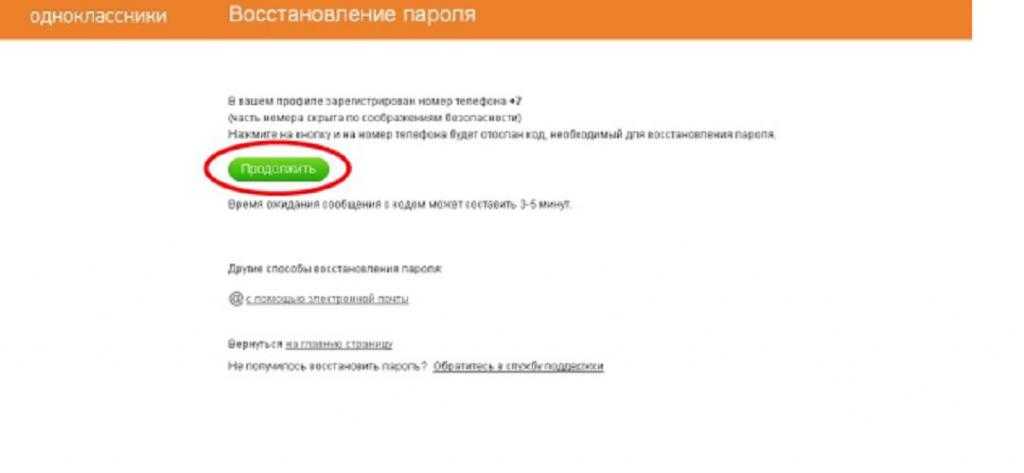Какой можно придумать пароль в одноклассники: Какой пароль в Одноклассниках можно придумать
Содержание
Как восстановить пароль в «Одноклассниках» с компьютера и с телефона
Современный человек пользуется большим количеством сервисов в Интернете, и большинство из них требуют прохождения регистрации, в ходе которой пользователь придумывает для себя уникальные логин и пароль. При этом рекомендуется применять отличающиеся пароли на разных сайтах в целях безопасности. Разумеется, удержать в голове все эти комбинации довольно трудно, а потому люди часто забывают свои пароли. На этот случай большинство сайтов предоставляют специальную функцию сброса и восстановления своего пароля.
Содержание
Как восстановить пароль в «Одноклассниках» с компьютера?
Если пользователь пытается авторизоваться, но не может ввести правильный пароль, следует кликнуть на «Забыли пароль?» под кнопкой «Войти».
Важно!
Для восстановления пароля пользователь должен помнить другие данные для входа: это может быть номер телефона или электронная почта.
С помощью личных данных
В следующем окне следует выбрать те данные, которые пользователь помнит. Чтобы найти свою страницу по личным данным (то есть по имени и фамилии), нужно выбрать соответствующую ссылку.
Чтобы найти свою страницу по личным данным (то есть по имени и фамилии), нужно выбрать соответствующую ссылку.
Далее нужно ввести все данные, что были указаны на странице, включая имя. фамилию, свой возраст, а также город. В появившемся списке требуется найти свой профиль (чем больше личных данных получится ввести, тем меньше будет список) и нажать «Это я».
Если пользователь привязывал свою почту к странице, сайт предложит выслать подтверждение на нее. Здесь следует нажать на «Отправить код»
В письме от «Одноклассников» нужно скопировать присланный код.
Далее его нужно вставить на сайте и нажать «Подтвердить».
В следующем окне пользователю следует задать новый пароль, подтвердив свое решение кнопкой «Сохранить».
По номеру телефона
В окне с выбором вариантов восстановления следует выбрать пункт «Телефон».
Далее следует выбрать свою страну и ввести номер мобильного, на который регистрировался профиль. После этого нужно кликнуть на «Искать».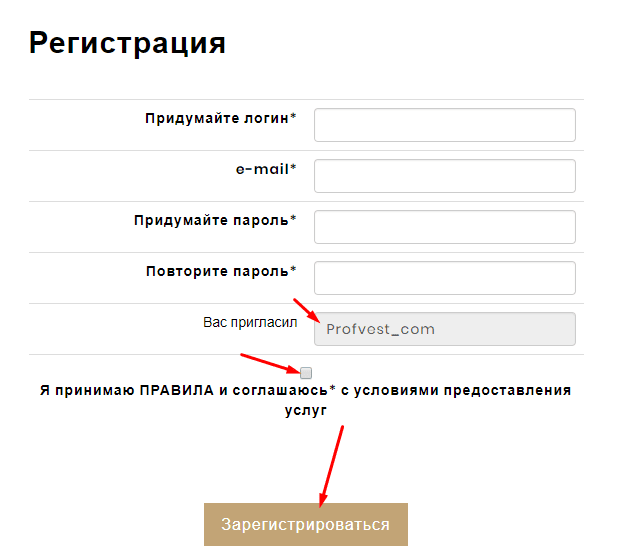
Далее сайт предложит выслать код на мобильный, либо на почту. Здесь следует выбрать пункт «SMS на номер…», после чего кликнуть на «Отправить код».
На следующей странице нужно сначала ввести тот код, что пришел на мобильный, после чего следует кликнуть на «Подтвердить».
Далее сайт предложит задать новый пароль в соответствующую графу. Для подтверждения своих действий нужно кликнуть на «Сохранить».
По почте
В окне с выбором вариантов восстановления следует выбрать «Почта».
Далее потребуется вписать адрес почты, которая закреплена за страницей, после чего нажать на «Искать».
Если Email введен верно, сайт найдет страницу. Чтобы отправить сообщение с подтверждением, следует кликнуть на «Отправить код».
На почту придет письмо с кодом, который следует скопировать.
Его нужно вставить в окне восстановления и выбрать «Подтвердить».
Далее система попросит задать новый пароль. Для подтверждения своих действий нужно нажать «Сохранить».
По ссылке на профиль
Если пользователь знает прямую ссылку, ведущую на его страницу, он может восстановить пароль, используя ее.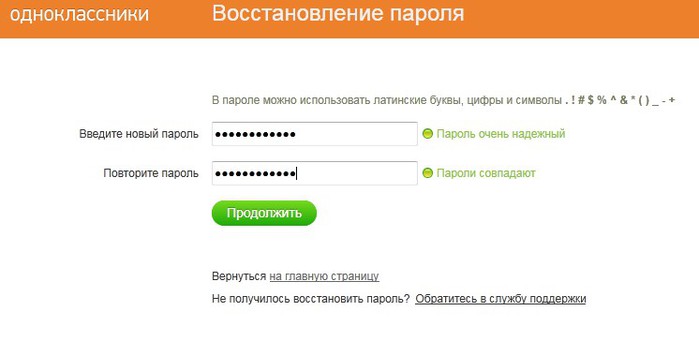 Для этого следует выбрать последний пункт.
Для этого следует выбрать последний пункт.
На следующей странице в появившейся графе нужно указать ссылку, после чего нажать на «Искать».
Далее система предложит выслать код на телефон, либо на почту. В данном случае код будет выслан на Email. Для подтверждения своих действий следует нажать на «Отправить код».
В новом письме от «Одноклассников» нужно скопировать отправленный код.
Далее его требуется вставить в графу восстановления и кликнуть на «Подтвердить».
После этого система попросит задать новый пароль, после чего нужно выбрать «Сохранить».
Как восстановить пароль в «Одноклассниках» в мобильном приложении?
Чтобы перейти к процедуре восстановления в официальном мобильном приложении, нужно на странице авторизации перейти по ссылке «Не получается войти?», которая находится под кнопкой «Войти».
С помощью номера телефона
Если пользователь знает и владеет номером мобильного, на который регистрировалась страница, он может получить код для сброса на него.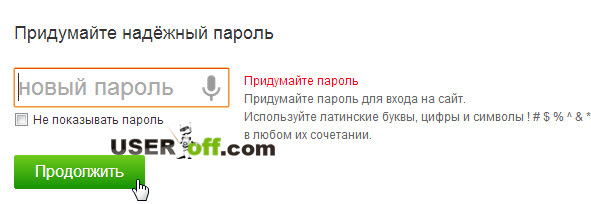 На открывшейся странице следует выбрать «Номер телефона».
На открывшейся странице следует выбрать «Номер телефона».
Далее приложение попросит разрешить ему доступ к сервисам телефона, чтобы система могла считать отправленный код самостоятельно. Чтобы согласиться и предоставить права, нужно выбрать «Продолжить».
Важно!
Разрешать приложению просматривать сообщения имеет смысл только в том случае, если в телефоне с запущенным приложением используется СИМ-карта с номером телефона, на который регистрировалась страница, так как именно на этот номер придет код.
В следующем окне нужно выбрать страну, к которой относится номер, а также ввести его в специальной графе. После этого можно нажать на «Далее».
Если пользователь позволил приложению просматривать СМС, оно автоматически считает присланный код. Если этого не произошло, код следует вписать самостоятельно в соответствующее поле, после чего нажать на «Далее».
Далее приложение покажет профиля человека, который закреплен за этим номером. Если это действительно та страница, следует нажать «Да, это мой профиль».
В следующем окне нужно придумать новый пароль для входа в аккаунт, после чего нажать «Далее».
После этого пользователь автоматически зайдет в свой профиль и окажется на главной странице.
По электронной почте
На странице с восстановлением доступа можно также сбросить пароль через электронную почту, которая закреплена за профилем. Для этого нужно выбрать пункт «Эл. почта».
В следующем окне следует ввести свою электронную почту и нажать «Далее».
После этого на почту придет в письмо, где будет написан шестизначный код, который нужно скопировать.
Код требуется вставить в соответствующее поле в приложении, после чего нажать «Подтвердить».
Далее приложение найдет страницу, к которой закреплена данная почта. Если это тот профиль, нужно выбрать соответствующий пункт.
После этого пользователь должен придумать новый пароль для входа в свой аккаунт. Чтобы подтвердить это действие, следует нажать «Далее» в правом верхнем углу.
С помощью личных данных
Чтобы посмотреть дополнительные варианты восстановления, нужно выбрать пункт внизу «Не помню ни телефон, ни почту».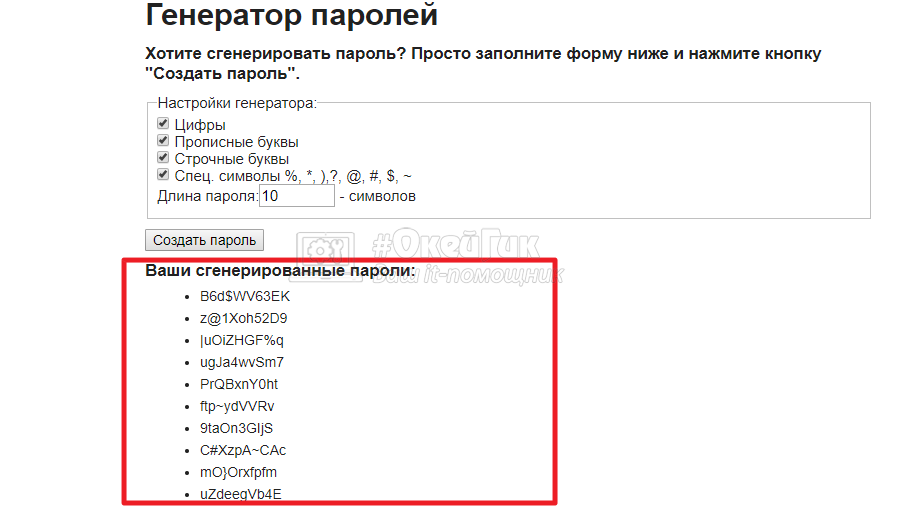
На следующей странице есть несколько дополнительных вариантов восстановления. Если пользователь помнит, какие личные данные он вводил при регистрации, он может выбрать соответствующий пункт.
В следующем окне можно ввести свои имя и фамилию, а также возраст и местоположение, которые были указаны при регистрации страницы. После этого следует нажать «Искать» и в появившемся перечне выбрать свой профиль.
В следующем окне можно выбрать способ получения кода для восстановления. Это может быть отправленное SMS на номер, который указывался при регистрации, либо почта (рассмотрим этот вариант). После выбора следует нажать «Продолжить».
На почту придет письмо, из которого следует скопировать шестизначный код.
Этот код нужно вставить в специальное поле на странице восстановления. Далее нужно нажать на «Подтвердить код».
Далее приложение попросит придумать новый пароль. Для подтверждения здесь следует нажать «Сохранить».
С помощью ID профиля
В крайнем случае, если пользователь не помнит никаких данных, указанных при регистрации, он может самостоятельно найти свой профиль и восстановить доступ с помощью ее идентификационного номера.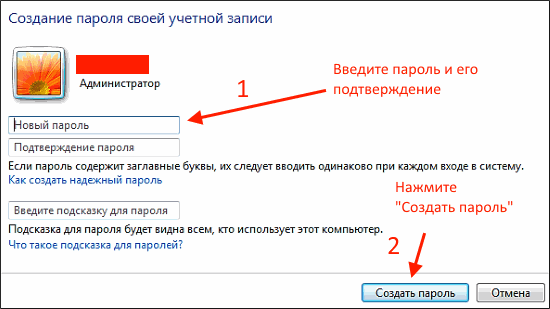 Сначала нужно перейти в пункт «ID профиля».
Сначала нужно перейти в пункт «ID профиля».
Важно!
В качестве ID может использоваться не только идентификационный номер, но также и особый адрес страницы, если пользователь задавал его в своих настройках. Его можно посмотреть в адресной строке в браузере после перехода на нужную страницу.
Далее нужно ввести свой ID в специальное поле.Если ID был введен верно, пользователь сможет получить код восстановления на телефон или Email. Для этого нужно выбрать «Продолжить».
Далее на почту придет специальный шестизначный код, который требуется скопировать.
Его следует вставить в окне восстановления пароля, после чего нажать на «Подтвердить код».
В следующем окне система попросит придумать новый пароль. Чтобы подтвердить его, нужно выбрать «Сохранить».
Заключение
На «Одноклассниках» есть множество способов восстановления доступа к своему профилю. Пользователь может сбросить и восстановить свой пароль, даже если он не помнит точно телефон или Email, которые были закреплены за его профилем.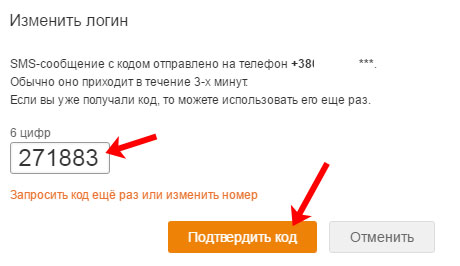
Как поменять пароль в Одноклассниках
Пароль, это хороший способ защитить свои данные от мошенников, но не всегда он бывает надёжным, и поэтому нам приходится защищаться надёжнее. В этой статье мы вам расскажем как это сделать.
Содержание
- Как сменить пароль на ПК
- Как сменить пароль на телефоне
- Как сменить пароль, если забыли старый
- Как восстановить пароль без доступа к данным
- Вытащить пароль из браузера
- Видео гид на тему «Как поменять пароль в Одноклассниках»
Как сменить пароль на ПК
Войдите на свою страницу. В правом верхнем углу нажмите на миниатюру вашего фото. Из всплывшего меню выберите пункт «Изменить настройки«.
Настройки вашего профиля
Затем в окне с основными настройками, нажмите на пункт «Пароль«.
Раздел пароли
Теперь вы должны ввести свой текущий пароль в первой строке.
Во второй текстовой строке придумайте новый пароль, запишите его в надёжном месте, чтобы не забыть.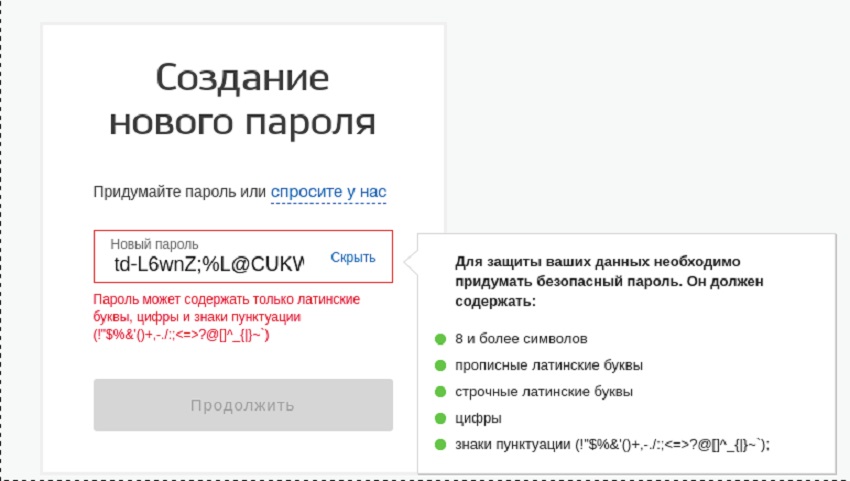 В третьей строке повторите новый пароль. Нажмите «Сохранить«.
В третьей строке повторите новый пароль. Нажмите «Сохранить«.
Ввод паролей
Как сменить пароль на телефоне
Войдите в меню. Кликаем на «Ещё«. Ниже нажимаем на «Настройки«. Затем на аватарку «Настройки профиля«. Жмём «Пароль«.
Теперь система просит вас ввести текущий пароль.
В следующей строке впишите новый пароль. Он должен состоять из цифр и латинских букв для надёжности. В третьей строке повторите новый пароль. Не забываем записывать в надёжном месте.
Смотрим видео ниже.
Как сменить пароль, если забыли старый
Войдите в раздел «Пароль«.
Раздел пароли
Нажмите на строчку «Не помните старый пароль?«.
Восстановление пароля через функцию (збыли пароль)
Вам для этого понадобится номер телефона, на который зарегистрирован этот профиль, если забыли, на какой номер регистрировали, то для вас есть подсказка, последние две его цифры. Затем не забудьте нажать «Получить код«.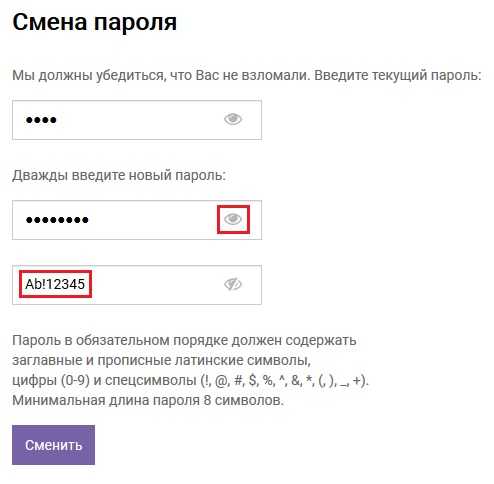
Отправка смс с паролем на ваш номер
Вы перешли в другое окно, в котором надо ввести код из смс с телефона. Нажмите «Подтвердить«.
Введения кода из смс
Теперь после подтверждения, вам надо придумать пароль, он должен быть не короче 6 символов и содержать латинские буквы. В следующей строке повторите пароль, не забудьте записать его в надёжном месте, чтобы не забыть.
Если вы считаете, что ваша страница под угрозой, тогда, переключите курсор на оранжевый цвет в строке «Выйти на всех устройствах«. Нажмите «Сохранить«.
Ввод нового пароля
Пароль изменён.
Есть ещё вариант. Пройдите по ссылке
- Выберите способ, который вы точно помните, это электронная почта или номер телефона, привязанные к профилю.
- Далее вы вводите информацию в поле и нажимаете «Получить код«.
- Введите код. который вам прислали на телефон или почту, смотря что вы указывали до этого. Затем нажмите «Далее» или «Подтвердить«.

- Из выпадающих вариантов выберите свой профиль, подтвердите «Да, это я«. При несовпадении кликните «Нет, это не мой профиль«. Вернитесь к первому пункту инструкции.
- Если ваш профиль нашёлся с помощью электронной почты, а в вашем аккаунте подключена «Двойная защита«, вам система ОК отправит смс с кодом, впишите его и нажмите «Далее«.
- Придумайте новый пароль, запишите его в надёжное место.
- Тапните «Далее«. Либо, войдите с помощью телефона, наведите сканер на QR код, камера отсканирует ссылку, пройдите по ней на страницу для авторизации, вы должны сравнить код ниже при совпадении подтвердите вход.
Способ получить пароль через почту и телефон
Как восстановить пароль без доступа к данным
Если у вас не получилась схема приведённая выше, тогда вам стоит обратиться в «Службу поддержки». Также в СП можно попасть не авторизованным пользователям.
Войдите на стартовую страницу «Одноклассников«.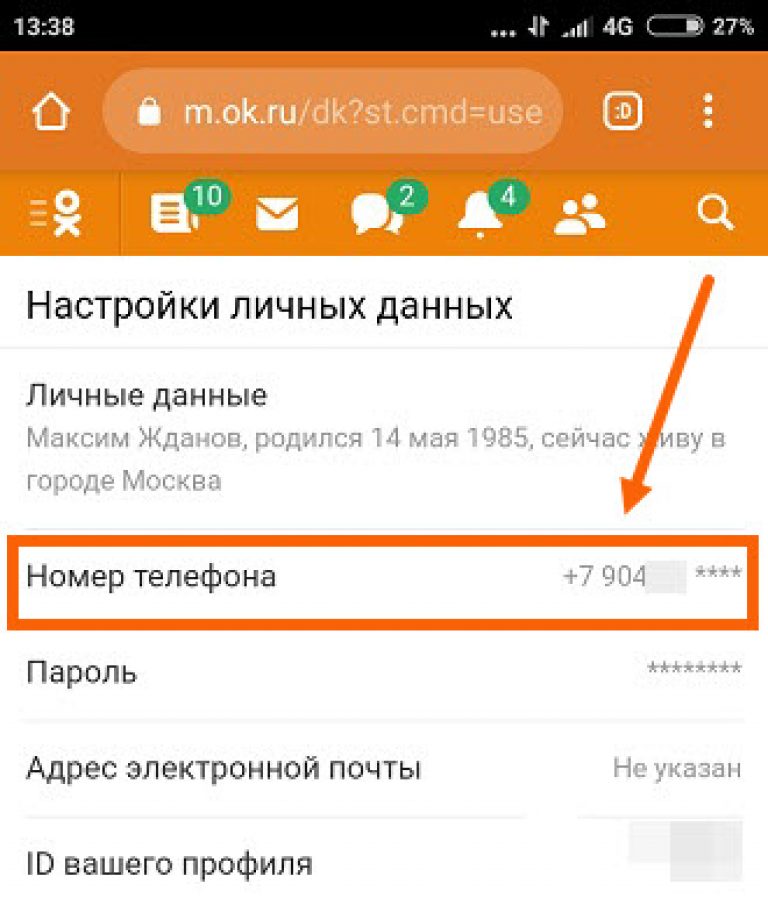 Нажмите кнопку «Помощь«.
Нажмите кнопку «Помощь«.
Помощь на странице в ОК
В синем окошке введите вашу проблему в текстовой строке.
Служба поддержки
Возможно ваш вопрос уже будет под ней. Тогда нажмите на него. Из выпадающего списка выберите подходящий вопрос.
Список вопросов
Раскроется подробный ответ, возможно, он вам поможет.
Ответ на ваш вопрос
Если же ответ вас не удовлетворил, тогда нажмите «Написать в Службу поддержки«, Далее нажимаем на близкие к вашему вопросы, делайте всё по схеме СП.
Смотрим видео.
Вытащить пароль из браузера
За счет того, что пароли в браузере могут сохраняться автоматически, тогда не придётся заполнять вручную поля в Одноклассниках при входе. Для этого нужно предварительно дать разрешение браузеру, чтобы узнать пароли из него.
Для того, чтобы узнать пароль, вам следует проделать несколько шагов.
- Откройте меню браузера в виде трёх полосок или точек.
Меню браузера - Далее кликайте «Настройки«.

Меню настроек - Выберите раздел «Пароли«.
Раздел (пароли) в настройках - В списке сайтов выберите нужный логин «Одноклассники«, если их несколько, нажмите на него.
Выбор вашего логина из списка сайтов ОК - Откроется окно в котором вам надо в строке «Пароль«, показать его нажав на глазик и скопировать, нажав соответствующую кнопку копирования, как на фото.
Копирование пароля из браузера - Скопированный пароль вставить в соответствующую строку в «Одноклассниках» при входе.
Вставляем копированный пароль в строку пароля для входа в ОК
Видео гид на тему «Как поменять пароль в Одноклассниках»
| ||||||||||||||||||||||||||||||||||||||||
Обеспечение безопасности ваших учащихся (и вас самих) в социальных сетях: контрольный список
Социальные сети становятся все более важной частью жизни учащихся. На самом деле, средний подросток тратит почти полтора часа в день на социальные сети. К сожалению, то же исследование показывает, что подростки и подростки тратят в среднем всего от 7 до 12 минут в день на творческую деятельность. Чтобы стать настоящими цифровыми гражданами, нашим ученикам нужны учителя, которые моделируют просоциальное, творческое и ответственное использование социальных сетей.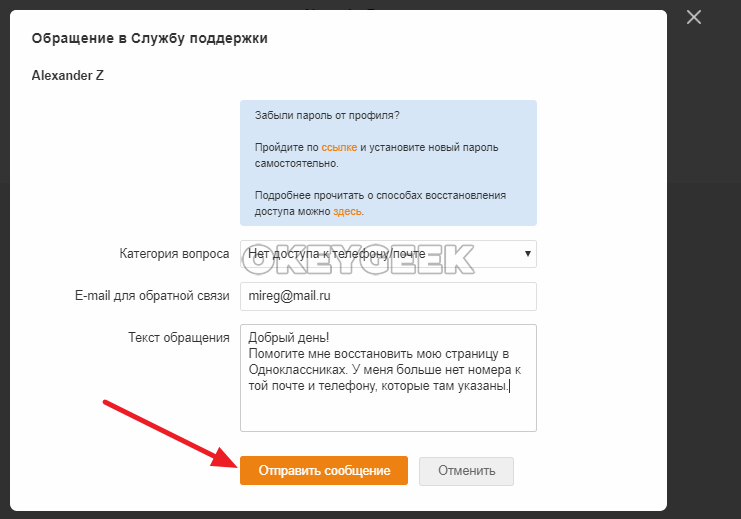
Так почему же только 1 из 10 учителей профессионально использует социальные сети? Это может быть пугающей и запутанной перспективой, когда вы работаете в школьной среде, от проблем с соблюдением FERPA до инцидентов, попадающих в заголовки. Неудивительно, что многие учителя полностью избегают этого. На самом деле, 81% учителей выражают обеспокоенность по поводу возможных ловушек, возникающих при совмещении профессиональной деятельности с социальными сетями.
Хотя социальные сети могут создавать риски для конфиденциальности, этими рисками можно управлять при осознанном и преднамеренном использовании. Есть и огромный положительный момент: многие учителя успешно используют социальные сети, чтобы делиться передовым опытом, предоставлять аутентичную аудиторию для студенческих работ, культивировать цифровое гражданство среди своих учеников и создавать более взаимосвязанные школьные сообщества.
Итак, если вы хотите сделать решительный шаг или уже сделали это, ознакомьтесь с этим неполным списком передовых методов защиты конфиденциальности и подачи ответственного примера безопасного обмена в своем классе.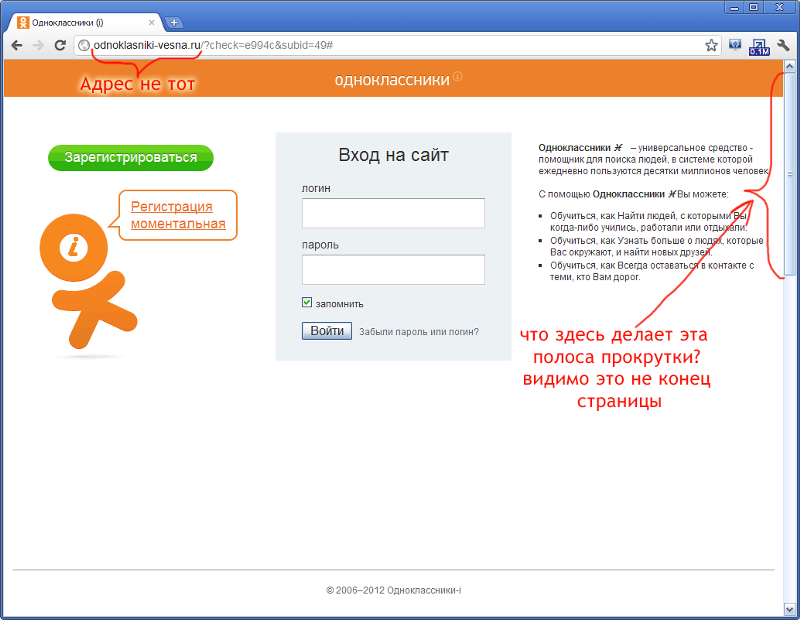
Чтобы стать настоящими цифровыми гражданами, нашим учащимся нужны учителя, которые моделируют просоциальное, творческое и ответственное использование социальных сетей.
Начните здесь: три вопроса, которые нужно задать, когда вы делитесь информацией в социальных сетях . Вот
три вопроса, которые вы должны задать, прежде чем публиковать что-либо из вашего класса или школы в социальных сетях:
- Есть ли что-нибудь в этом посте, что лично идентифицирует меня или моих учеников?
- Есть ли у меня явное разрешение на публикацию?
- То, что я публикую, способствует обучению моих учеников или других учащихся?
Потратив время на паузу, размышление и обдумывание этих вопросов, вы проделаете долгий путь.
Теперь полный список!
Разработка и применение прозрачных политик, соответствующих требованиям FERPA.
По сути, все, что вы можете сделать, зависит от существующих политик, которые были настроены там, где вы работаете, поэтому сначала проверьте их. Вам также следует ознакомиться с политикой допустимого использования в вашей школе или округе.
Вам также следует ознакомиться с политикой допустимого использования в вашей школе или округе.
Изображение
Если инструкций нет, обратитесь к своим администраторам и техническим специалистам, чтобы настроить их.
Вы можете обнаружить, что в вашей школе или округе нет руководств, либо существующие руководства устарели или недоступны. Если это так, сообщите об этом своим администраторам и техническим руководителям.
Изображение
Поделитесь и обсудите свои рекомендации в социальных сетях со студентами.
Сообщите учащимся что такое , , когда , и , как социальных сетей в вашем классе, и организуйте обсуждение , почему — как преимущества использования социальных сетей, так и связанные с ним риски. Получите отзывы учащихся и предложите им поговорить с вами наедине, если у них есть деликатные опасения по поводу того, что их фотографии или личная информация становится доступной миру.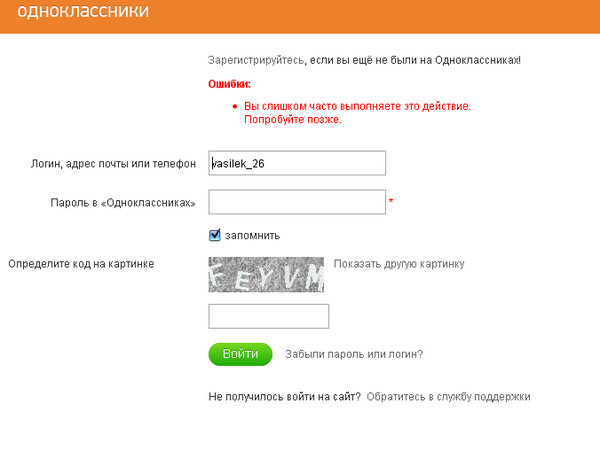 Само собой разумеется, но уважайте пожелания каждого ученика.
Само собой разумеется, но уважайте пожелания каждого ученика.
Изображение
Используйте формы согласия/отказа семьи.
Если вы планируете делиться мероприятиями, происходящими в вашем классе, получите согласие родителей или опекунов. Вы также можете предложить своей школе подробные формы отказа для родителей и опекунов.
Изображение
Составьте список учащихся, чьи родители и опекуны не дали согласия, и держите его в тайне.
Поддерживайте и ссылайтесь на закрытый, безопасный список учащихся, которые были исключены. Не забудьте указать различные типы вещей, указанные в форме отказа.
Настройка и защита устройств и учетных записей
Изображение
Настоятельно c рекомендуется использовать отдельные учетные записи для личного и профессионального использования.
Это может быть правилом, уже изложенным в вашей школе или школьном округе. Если нет, то стоит серьезно подумать.
Изображение
Регулярно редактируйте настройки конфиденциальности во всех своих учетных записях в социальных сетях.
Каждая платформа социальных сетей сопряжена со своими рисками для личной информации и данных. Вы захотите глубоко погрузиться в настройки конфиденциальности каждого из них. Поскольку эти настройки также меняются, вам следует регулярно проверять их. Для начала отключите все данные о местоположении. Вы также можете установить для своей личной учетной записи Twitter статус «Защищено», чтобы только те, кто подписан на вас, могли получить доступ к вашим твитам. Также обратите внимание на расширенные средства контроля конфиденциальности Facebook. Обратите внимание, однако, что настройки «конфиденциальности» Facebook на самом деле составляют около видимость вашей информации для других пользователей . Facebook, как и другие платформы социальных сетей, все еще может видеть все. А в некоторых случаях сторонние приложения, к которым вы подключаетесь через социальные сети, также могут получить специальный доступ.
Изображение
Рассмотрите возможность регулярного архивирования или удаления контента из социальных сетей.
Учителя тоже должны помнить о своих цифровых следах! Возможно, вы захотите настроить расписание для архивирования или удаления контента, который вы разместили в социальных сетях. Вы можете обрезать свой контент и оставить только самое лучшее или полностью удалить его и начать заново. Если вы сентиментальный тип и не можете заставить себя полностью удалить материал, платформы социальных сетей часто позволяют вам отменить публикацию или заархивировать контент. Регулярная очистка контента помогает уменьшить ваш след, а также гарантирует, что материалы, которые вы публикуете с участием ваших студентов, не зависают вечно. Обратите внимание, что существуют сторонние службы, которые помогают вам удалять пакеты контента, но помните о конфиденциальности и безопасности этих инструментов. Если сомневаетесь, сделайте это сами.
Изображение
Отключите геоданные, GPS или теги местоположения для фотографий на мобильных устройствах. Кроме того, проверьте, какие приложения получают доступ к вашему местоположению.
Кроме того, проверьте, какие приложения получают доступ к вашему местоположению.
Мобильные устройства и приложения, как известно, захватывают и используют ваше местоположение любым возможным способом. Это включает в себя встраивание данных о местоположении в фотографии, которые вы делаете, и отслеживание, где находится ваше устройство в любой момент времени. Лучше всего отключить гео, GPS или теги местоположения на ваших фотографиях. После этого найдите время, чтобы изучить разрешения или настройки местоположения на своем мобильном устройстве. Посмотрите, как ваше устройство использует ваше местоположение, а также какие приложения используют ваше местоположение и когда. При необходимости ограничьте эти разрешения.
Изображение
Пересмотрите свою биографию и профиль в своих учетных записях в социальных сетях.
Проверьте личную и общедоступную биографическую информацию и информацию о профиле, которая используется в каждой из ваших учетных записей. Обязательно удалите все данные, которые могут указать ваше местоположение, школу или личность, если это необходимо.
Обязательно удалите все данные, которые могут указать ваше местоположение, школу или личность, если это необходимо.
Image
Узнайте о платформах социальных сетей, которыми пользуются ваши ученики, даже если вы не используете их в школе.
Если вы преподаете цифровое гражданство, важно быть в курсе социальных сетей, которые используют ваши ученики. Это не означает, что вы должны использовать их самостоятельно, но постарайтесь узнать основы. Это поможет вам понять проблемы, с которыми сталкиваются ваши ученики, и провести более актуальные обсуждения.
Изображение
Установите инструменты для редактирования фотографий на своих устройствах, чтобы легко редактировать конфиденциальную информацию.
Ваш телефон, планшет или компьютер, скорее всего, имеют встроенные инструменты редактирования фотографий для обрезки фотографий или размытия частей изображения. Эти инструменты могут быть полезны, когда вы используете социальные сети в своем классе, потому что они помогают удалить конфиденциальную информацию перед публикацией.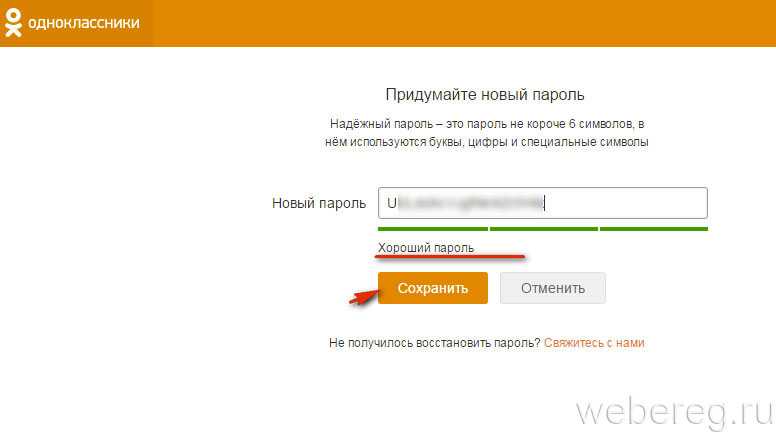 Есть также множество специальных приложений, которые вы можете использовать, многие из них бесплатны, для редактирования на лету.
Есть также множество специальных приложений, которые вы можете использовать, многие из них бесплатны, для редактирования на лету.
Изображение
Пройдитесь по классу и найдите видимую информацию об ученике или классе.
Если вы работаете классным руководителем, у вас, вероятно, есть много вещей на стенах и досках в вашей комнате. Некоторые из них могут содержать конфиденциальную информацию, от логинов и паролей до имен учащихся, кодов классов для приложений и оценок. Проведите инвентаризацию всего, что находится в вашей комнате, и либо удалите эти публикации, либо не допускайте их на любые носители, которые вы записываете.
Изображение
Регулярно проверяйте настройки общего доступа к своим цифровым файлам и папкам.
Посмотрите, как вы упорядочиваете цифровые записи учащихся на своем компьютере. Убедитесь, что информация не передается никому, кто не должен ее видеть и/или имеет законный доступ к ней.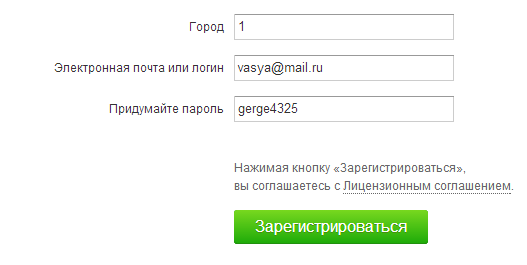
Изображение
Создайте соглашение об именовании цифровых файлов, в котором не используются имена и фамилии.
Помните: информация об учащихся может быть раскрыта не только в том, что находится внутри изображения или артефакта, которым вы делитесь, но и в том, как называется этот файл (например, «JasminePhillips_01.jpg»). Вот почему лучше всего придумать систему именования файлов, в которой не используются имена учащихся.
Изображение
Игнорируйте комментарии и прямые/личные сообщения с запросами личной информации в социальных сетях, даже от знакомых.
Мошенничество, схемы и спам, кажется, повсюду в социальных сетях, а также в наших электронных, текстовых и голосовых сообщениях. Если вы получили незапрашиваемый запрос личной информации — даже если он исходит от кого-то, кого вы думаете, что знаете, — лучше просто проигнорировать запрос. Если запрос поступил от кого-то, кого, как вы думаете, вы знаете, свяжитесь с ним позже. В идеале используйте способ, отличный от того, который они использовали для связи с вами (например, не отвечайте в той же социальной платформе или цепочке текстовых/электронных писем). Лучше всего: поговорите с ними лично.
В идеале используйте способ, отличный от того, который они использовали для связи с вами (например, не отвечайте в той же социальной платформе или цепочке текстовых/электронных писем). Лучше всего: поговорите с ними лично.
Прежде чем опубликовать: на что следует обратить внимание
Избегайте мгновенного обмена фотографиями или видео, которые вы снимаете. Найдите время, чтобы внимательно рассмотреть то, что вы записали, в идеале на экране большего размера, чем телефон, или, по крайней мере, увеличив масштаб и внимательно рассмотрев все, что видно. Вы будете удивлены тем, что уловите (например, имена учащихся на рабочих листах, пароли классов на стикерах и информацию профиля на мониторе компьютера). Чтобы помочь, вот некоторые вещи, которые нужно искать:
Изображение
Лица и имена учащихся, родители которых не дали явного согласия на их разглашение.
Если вы не договорились с учащимися, их родителями или опекунами, всегда следите за тем, чтобы лица и имена учащихся не были видны.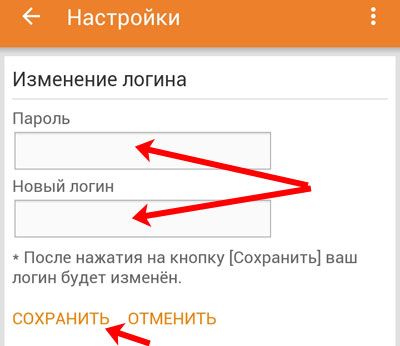 Следите за отражениями.
Следите за отражениями.
Изображение
Адреса, даты рождения, номера телефонов и номера социального страхования.
Хотя у вас может быть согласие на раскрытие лиц или имен учащихся, никогда не сообщайте другую личную информацию, которая может быть использована для обнаружения учащегося или кражи его личности.
Изображение
Публикации, которые вовлекают ваших учащихся в рекламу, продвижение продукта или маркетинг.
Социальные сети могут быть отличным способом оставить отзыв разработчикам образовательных продуктов, но подумайте, как публикации о продуктах, в которых участвуют ваши ученики, могут сделать их неконсенсуальными представителями.
Image
Имена на столах, майках и бейджах.
Легко не заметить раскрытие личной информации.
Изображение
Названия школ и районов на футболках, плакатах и автобусах. Если вы хотите сохранить свое местоположение в тайне, обратите внимание на логотипы и названия школ и округов в вашем окружении и на ваших фотографиях.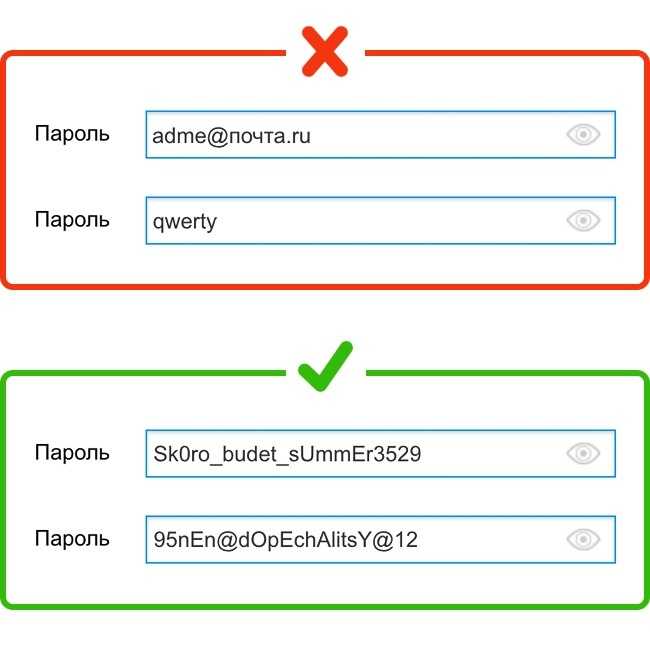
Изображение
Оценки, оценки или любая часть сведений об образовании учащегося.
Это основная часть FERPA, создающая широкую сеть. Поэтому, если вы сомневаетесь в чем-то, что может иметь значение, не делитесь. Обратите особое внимание на то, как вы отвечаете на опубликованные студенческие работы.
Изображение
Студенческий почерк.
Многое из того, что FERPA считает личной идентификацией, довольно здраво (имена, адреса, номера студенческих билетов), но вы также должны знать, что FERPA также защищает биометрические данные, включая почерк.
Изображение
Местные достопримечательности .
Для интернет-сыщиков довольно легко выяснить, где вы находитесь, если вы включаете какие-либо характерные здания, знаки, памятники или особенности ландшафта. Попробуйте скрыть эти вещи или обрамить фотографии таким образом, чтобы они выглядели стандартно.
Практика в безопасном пространстве только для классной комнаты
Изображение
Рассмотрите возможность использования технологии только для классной комнаты, такой как система управления обучением или приложение для обмена сообщениями, чтобы безопасно делиться и практиковать цифровое гражданство.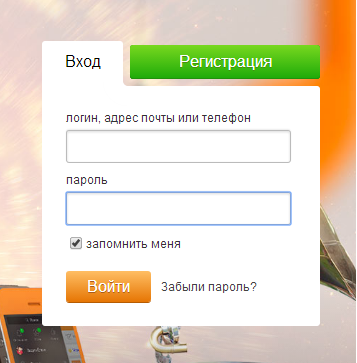
Чтобы дать вам и вашим учащимся возможность попрактиковаться в совместном использовании работы, участии в беседах и общении с аудиторией, вы можете попробовать инструмент, который вы уже используете, например LMS, который позволяет многомедийным, частным обмен и комментирование только между студентами и учителями. Некоторые также позволяют семьям присоединиться!
Привлекайте семьи
Image
Попросите членов семей учащихся следовать вашим рекомендациям .
Поощряйте семьи следовать правилам вашей школы в отношении социальных сетей, когда они посещают кампус, публикуют или комментируют страницы социальных сетей, связанные со школой.
Изображение
Поделитесь своими рекомендациями и передовым опытом с родителями и опекунами.
Проведите семейный вечер, посвященный ответственному использованию социальных сетей и устройств в школе и дома.
Загрузить инфографическую версию этой статьи
Изображение
Загрузить версию этой статьи для печати
Изображение
Дальнейшие действия
Просмотрите или проведите один из наших уроков по конфиденциальности и безопасности.

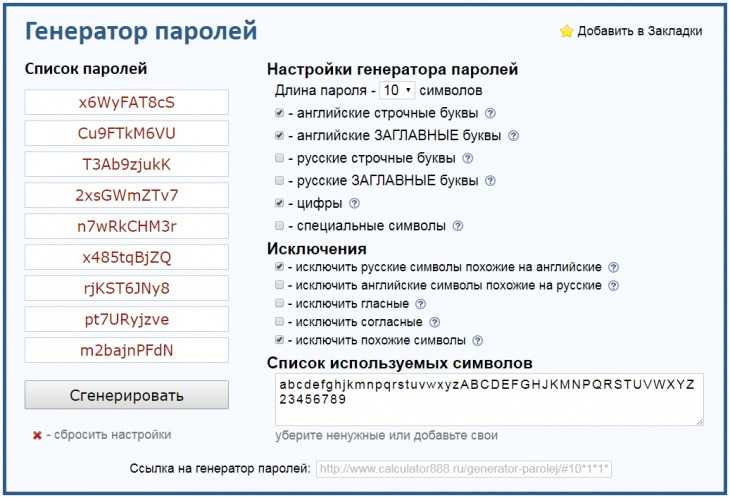
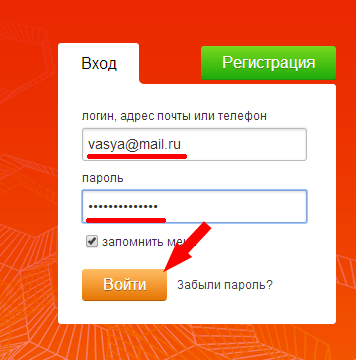
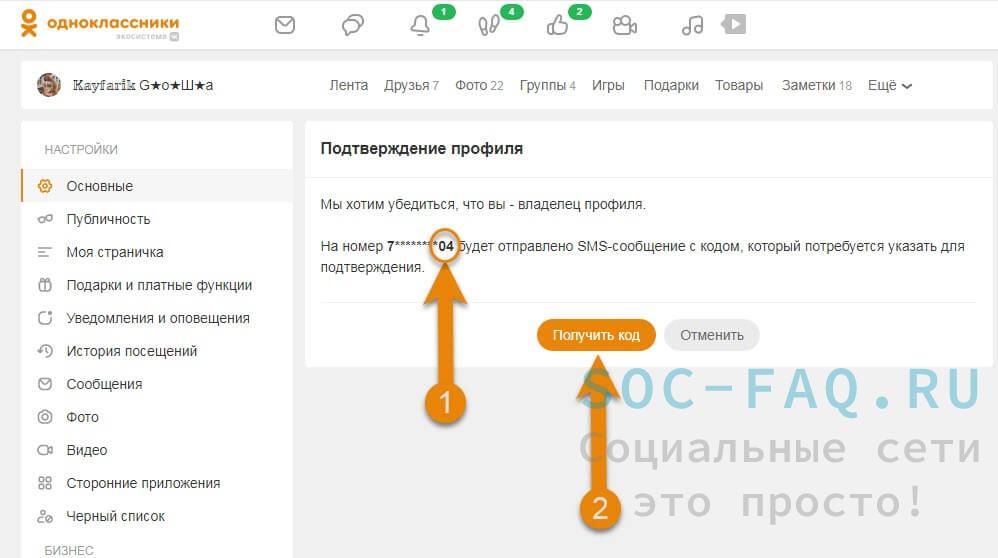

 :IL
:IL Он был отставным ветераном, служившим в армии США. Он был членом баптистской церкви Эммануэля, любил рыбалку и охоту, любил свою семью и внуков.
Он был отставным ветераном, служившим в армии США. Он был членом баптистской церкви Эммануэля, любил рыбалку и охоту, любил свою семью и внуков. 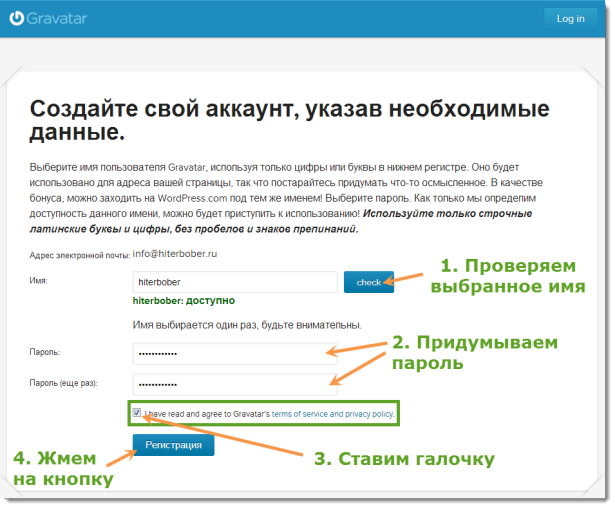
 96, в Кинмунди. Он работал слесарем и посещал христианскую церковь Кинмунди. Он был членом NRA и ветераном войны во Вьетнаме. Среди выживших были его родители Альмы; его жена Мэри; один сын, Джон-Пол Альберт из Юки; одна дочь, Мелинда Гертнер из Юки; один пасынок, Чад Малвейни из Кинмунди; две падчерицы, Крис Хокинс из Кинмунди и Кимберли Кретцер из Колорадо-Спрингс, Колорадо; три брата, Дэвид Альберт из Юки и Гэри и Рик Альберт, оба из Альмы; две сестры, Нэнси Альберт из Оберна и Максин Нэш из Салема; двое внуков, Эбигейл и Сидни Гертнер; и трое сводных внуков, Джошуа и Кейтлин Хокинс и Закари Ктетцер. Ему предшествовала смерть одна сестра, Патрисия Мэй Альберт. Мемориалы могут быть сделаны на скорой помощи Кинмунди-Альма или на кладбище Мартина.
96, в Кинмунди. Он работал слесарем и посещал христианскую церковь Кинмунди. Он был членом NRA и ветераном войны во Вьетнаме. Среди выживших были его родители Альмы; его жена Мэри; один сын, Джон-Пол Альберт из Юки; одна дочь, Мелинда Гертнер из Юки; один пасынок, Чад Малвейни из Кинмунди; две падчерицы, Крис Хокинс из Кинмунди и Кимберли Кретцер из Колорадо-Спрингс, Колорадо; три брата, Дэвид Альберт из Юки и Гэри и Рик Альберт, оба из Альмы; две сестры, Нэнси Альберт из Оберна и Максин Нэш из Салема; двое внуков, Эбигейл и Сидни Гертнер; и трое сводных внуков, Джошуа и Кейтлин Хокинс и Закари Ктетцер. Ему предшествовала смерть одна сестра, Патрисия Мэй Альберт. Мемориалы могут быть сделаны на скорой помощи Кинмунди-Альма или на кладбище Мартина.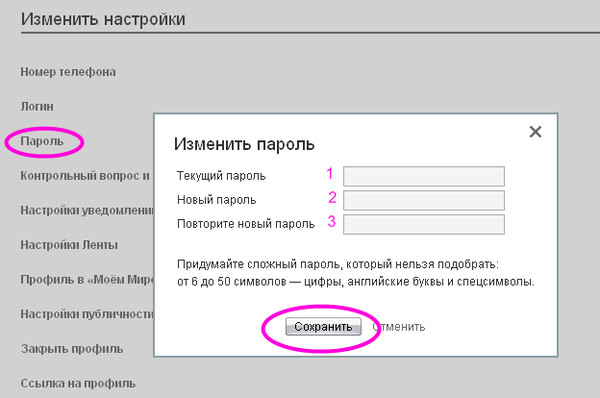 : IL
: IL